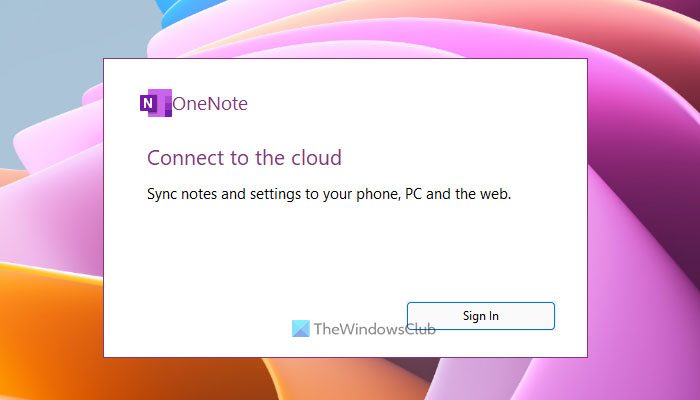Il peut y avoir diverses raisons pour lesquelles Une note pourrait montrer le Se connecter au cloud message lors de l’ouverture de l’application sur Windows 11/10. Voici quelques-unes des raisons les plus courantes et des solutions efficaces pour résoudre ce problème.
Avant de commencer, assurez-vous que vous disposez d’une connexion Internet stable. Dans le cas contraire, OneNote continuera d’afficher le même statut chaque fois que vous tenterez d’ouvrir l’application.
Désactiver OneNote Connect au statut cloud
Pour désactiver le statut Se connecter au cloud de OneNote, suivez ces instructions :
- Mettre à jour l’application
- Réparer Microsoft Office
- Changer de canal bêta
- Modifier la valeur du registre
Pour en savoir plus sur ces solutions, continuez à lire.
1]Mettre à jour l’application
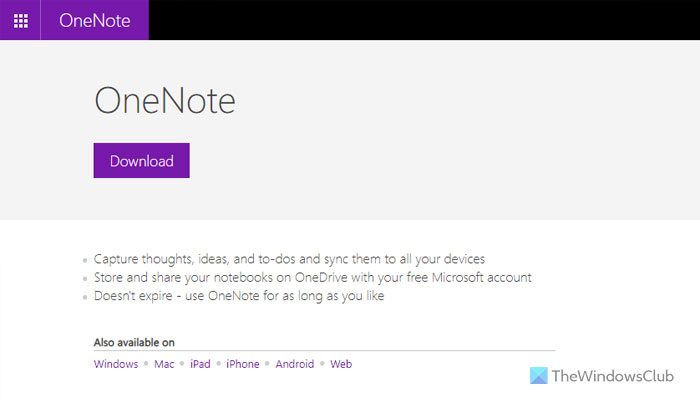
Si vous n’avez pas mis à jour votre application depuis longtemps, il est temps de mettre à jour OneNote. Les versions plus anciennes peuvent ne pas pouvoir se connecter à votre compte pour de nombreuses raisons, c’est pourquoi un tel message peut s’afficher.
Pour mettre à jour OneNote, vous avez deux options en fonction de la méthode d’installation utilisée. Si vous l’avez installé via le Microsoft Store, ouvrez le Microsoft Store, recherchez « onenote » et mettez-le à jour en conséquence.
Cependant, si vous l’avez téléchargé depuis le site officiel, vous devez ouvrir onenote.com et télécharger la dernière version. Ensuite, vous pouvez suivre le processus d’installation pour le faire. Pour votre information, toutes vos données seront intactes dans tous les cas.
2]Réparer Microsoft Office
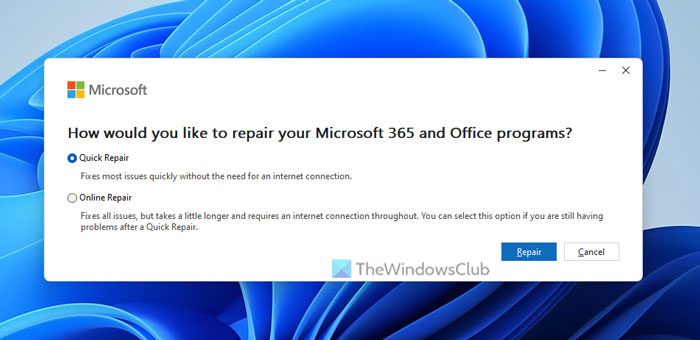
Comme il s’agit d’une partie de Microsoft Office ou Microsoft 365, vous pouvez réparer l’application via les paramètres Windows. Parfois, ce problème peut apparaître s’il existe des problèmes Internet qui bloquent la connexion entre le serveur OneNote et votre ordinateur.
Pour réparer Microsoft Office, procédez comme suit :
- Presse Gagner + je pour ouvrir les paramètres Windows.
- Aller à Applications > Applications installées.
- Trouver Microsoft 365.
- Cliquez sur l’icône à trois points et sélectionnez Modifier.
- Choisir la Réparation rapide option d’abord.
- Clique le Réparation bouton.
- Si cela ne fonctionne pas, choisissez le Réparation en ligne option.
3]Changer de canal bêta
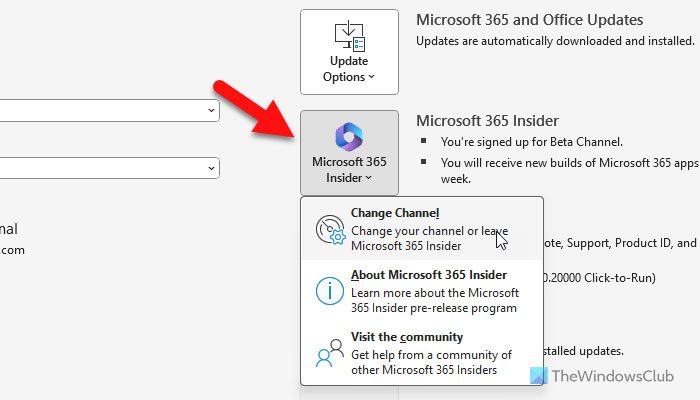
Si vous avez opté pour Microsoft 365 Insider, vous devez changer de canal ou vous désinscrire d’Insider. Pour cela, procédez comme suit :
- Ouvrez OneNote sur votre ordinateur.
- Aller à Fichier > Compte.
- Dirigez-vous vers le Microsoft 365 Insider.
- Sélectionner Changer de chaîne.
- Développez le menu déroulant et choisissez un autre canal.
- Clique le D’ACCORD bouton.
- Si vous souhaitez vous désinscrire d’Insider, décochez la case Inscrivez-moi pour un accès anticipé aux nouvelles versions des applications Microsoft 365 case à cocher.
- Clique le D’ACCORD bouton.
4]Modifier la valeur du registre
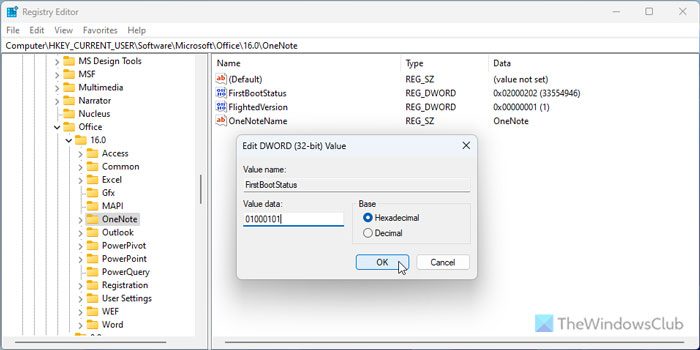
Il existe une valeur REG_DWORD nommée État du premier démarrage cela pourrait être responsable de cette erreur. C’est pourquoi nous vous suggérons de modifier la valeur comme indiqué ci-dessous.
- Ouvrez l’Éditeur du Registre sur votre ordinateur.
- Accédez à HKEY_CURRENT_USERSoftwareMicrosoftOffice16.0OneNote
- Double-cliquez sur État du premier démarrage.
- Définissez les données de valeur comme 01000101.
- Clique le D’ACCORD bouton.
- Redémarrez votre ordinateur.
Cependant, si vous ne trouvez pas le FirstBootStatus, faites un clic droit sur OneNote > Nouveau > Valeur DWORD (32 bits) et nommez-le comme État du premier démarrage. Ensuite, vous pouvez modifier les données de la valeur.
J’espère que ces solutions ont résolu votre problème de connexion à OneNote.
Lire: Comment activer ou désactiver la synchronisation des fichiers de OneNote vers OneDrive
Comment désactiver le statut de synchronisation sur OneNote ?
Pour désactiver l’état de synchronisation sur OneNote, vous devez modifier la valeur du Registre. Pour cela, accédez à ComputerHKEY_CURRENT_USERSoftwareMicrosoftOffice16.0OneNote et double-cliquez sur État du premier démarrage. Ensuite, définissez les données de valeur comme 01000101Cliquez sur le bouton OK et redémarrez votre ordinateur.
Comment empêcher OneDrive de synchroniser OneNote ?
Pour empêcher OneDrive de synchroniser les notes OneNote, ouvrez OneNote et accédez à Fichier > Informations. Cliquez sur Afficher l’état de synchronisation. Ensuite, choisissez le Synchroniser manuellement option et cliquez Fermer. Cela arrête immédiatement la synchronisation automatique.
Lire: Résoudre les problèmes de synchronisation OneNote